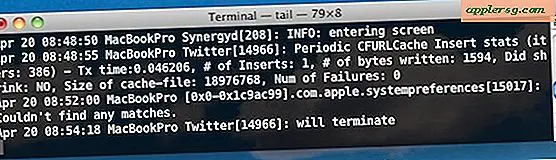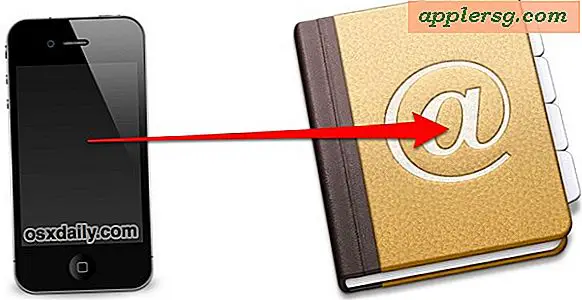Cara Mengatasi Masalah Garis Kosong pada Printer Inkjet
Jika printer inkjet Anda berfungsi tetapi meninggalkan baris kosong pada halaman, penting untuk menemukan akar masalahnya secepat mungkin. Semakin lama Anda melanjutkan pencetakan dengan masalah ini, semakin banyak tinta--dan uang--yang akan Anda buang. Beberapa hal dapat menyebabkan baris kosong pada halaman, jadi penting untuk memecahkan masalah dengan hati-hati.
Langkah 1
Buka utilitas pembersihan kepala cetak yang diinstal untuk komputer Anda. Sebagian besar produsen printer besar menyediakan utilitas berbasis perangkat lunak yang dapat digunakan oleh pemilik printer untuk menguji, membersihkan, dan menyetel kembali inkjet kecil yang digunakan printer untuk membuat hasil akhir. Jika ada titik kosong pada kertas saat printer sedang selesai, kemungkinan besar beberapa inkljet ini tersumbat oleh tinta kering, debu kertas, atau kotoran lainnya.
Langkah 2
Ikuti instruksi untuk program dan gunakan untuk membersihkan, menyelaraskan, dan menguji kepala cetak. Selama proses ini, Anda harus memiliki beberapa lembar kertas yang tersedia; program bekerja dengan mencetak serangkaian garis horizontal dan vertikal dan meminta pengguna untuk memeriksa kualitas output. Mungkin diperlukan beberapa gerakan untuk membersihkan kepala cetak sepenuhnya.
Langkah 3
Uji printer Anda, baik dengan mencetak halaman swauji atau dengan mencetak salah satu dokumen Anda sendiri. Periksa output dengan cermat untuk mencari garis kosong atau variasi kualitas warna. Jika Anda masih melihat garis kosong atau kualitas pencetakan tidak konsisten, Anda perlu membersihkan--dan mungkin mengganti--kartrid tinta.
Langkah 4
Angkat penutup printer untuk membuka kartrid tinta, lalu balikkan potongan plastik yang menutupi kartrid. Tarik kartrid ke arah Anda, dan angkat perlahan ke atas dan keluarkan dari printer. Sisihkan kartrid printer, pastikan untuk tidak menyentuh sensor logam di bagian bawah kartrid.
Langkah 5
Periksa bagian dalam printer, khususnya area tempat kartrid cetak masuk ke dalam printer. Jika Anda melihat ada tinta atau debu kertas, bersihkan dengan hati-hati menggunakan kain yang sedikit lembap atau kapas.
Balikkan kartrij cetak sehingga konektor logam tegak. Cari tinta atau debu yang kering, dan gunakan kapas untuk menyekanya. Pastikan bahwa kartrid telah dibersihkan secara menyeluruh sebelum memasukkannya kembali ke dalam printer. Setelah Anda mengganti kartrid, balikkan penutup plastik kartrid, tutup penutup printer dan hidupkan kembali printer.